 Accueil
>
Convertisseur PDF en ligne
> 5 meilleurs convertisseurs BMP en PDF en ligne
Accueil
>
Convertisseur PDF en ligne
> 5 meilleurs convertisseurs BMP en PDF en ligne
La recherche d'un bon convertisseur BMP en PDF en ligne peut s'avérer une tâche difficile, surtout si vous êtes un novice. La conversion de BMP en PDF présente de grands avantages, mais elle n'est pas possible sans un convertisseur approprié. Cela explique pourquoi de nombreuses personnes recherchent les meilleurs outils en ligne pour convertir les BMP en PDF. Si vous êtes l'un d'entre eux, alors vous avez de la chance car cet article va faire la lumière sur certains des meilleurs convertisseurs BMP en PDF en ligne.
 100% sécurité garantie
100% sécurité garantie  100% sécurité garantie
100% sécurité garantie  100% sécurité garantie
100% sécurité garantie  100% sécurité garantie
100% sécurité garantie Les cinq meilleurs convertisseurs BMP en PDF en ligne
1. HiPDF
HiPDF est le meilleur convertisseur BMP en PDF en ligne que vous pouvez utiliser en toute confiance pour vos tâches. Le programme possède une interface facile à utiliser, ce qui le rend idéal pour toutes les catégories d'utilisateurs. Que vous soyez novice ou expert, attendez-vous à une courbe de navigation abrupte. Convertissez vos BMP en PDF en quelques clics et téléchargez-les dès qu'ils sont prêts. Il n'est pas nécessaire de s'inscrire ni de télécharger. Comme il est basé sur un navigateur, ce programme fonctionne sur tous les systèmes d'exploitation, notamment MacOS, Windows et Linux. Il vous suffit de l'exécuter sur votre navigateur pour que votre conversion soit terminée en quelques secondes. Le programme prend également en charge de nombreux autres formats de fichiers populaires.
Avantages :
- Il garantit une confidentialité totale car tous les fichiers téléchargés sont supprimés des serveurs au bout d'une heure.
- Il fonctionne sur tous les systèmes d'exploitation et tous les appareils.
- Il dispose d'une fonction OCR.
Inconvénients :
- Il nécessite une connexion internet régulière pour fonctionner.
- La version de bureau est plus riche en fonctionnalités que la plateforme en ligne.

2. Online2PDF
Online2PDF est un convertisseur gratuit de BMP en PDF en ligne qui vaut la peine d'être essayé. La plateforme offre l'un des processus de conversion les plus simples et les plus rapides. En outre, l'outil Online2PDF prend en charge de nombreux autres formats de fichiers que BMP et PDF. Outre la conversion, exploitez d'autres fonctions telles que l'édition, la fusion et le déverrouillage de votre fichier pour obtenir un résultat bien personnalisé.
Avantages :
- Le processus de conversion est simple et direct.
- Il prend en charge d'autres fonctionnalités comme l'édition, la fusion, la compression et le déverrouillage de fichiers.
- Toutes les données sont supprimées une fois le processus de conversion terminé. Cette démarche garantit un niveau élevé de confidentialité.
Inconvénients :
- Les utilisateurs ne peuvent télécharger que des fichiers de 100 Mo.
- Ses fonctionnalités avancées sont limitées.
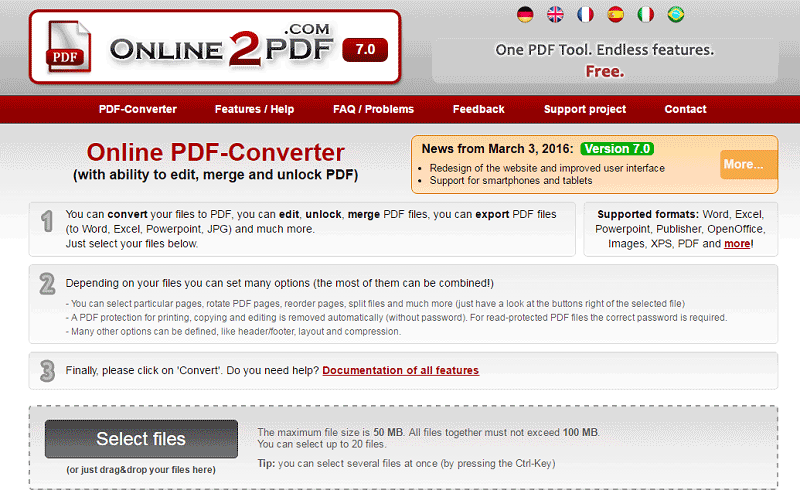
3. Zamzar
Zamzar est un convertisseur en ligne populaire qui convient également à la conversion de BMP en PDF. De nombreux utilisateurs font confiance à ce programme en raison de sa simplicité et de sa fiabilité. Bien qu'il ne possède pas certaines des meilleures fonctionnalités, ce convertisseur BMP en PDF mérite d'être mentionné. Zamzar prend également en charge d'autres formats de fichiers, y compris les plus populaires comme Word, Excel, PPT et JPG, entre autres. Pour convertir, téléchargez le fichier BMP et sélectionnez le format PDF comme format cible. Cliquez sur "Convertir" pour commencer le processus et attendez patiemment qu'il soit terminé.
Avantages :
- L'interface est conviviale et le processus de conversion est simple.
- Il prend en charge différents processus de saisie, notamment le glisser-déposer, le téléchargement via un lien ou le téléchargement à partir de l'ordinateur local.
- Il prend en charge la conversion de plusieurs autres formats de fichiers.
Inconvénients :
- Le fichier converti est disponible sur les serveurs pendant un jour. Il s'agit d'une préoccupation en ce qui concerne la vie privée.
- Les utilisateurs ne peuvent télécharger que des fichiers de 100 Mo.
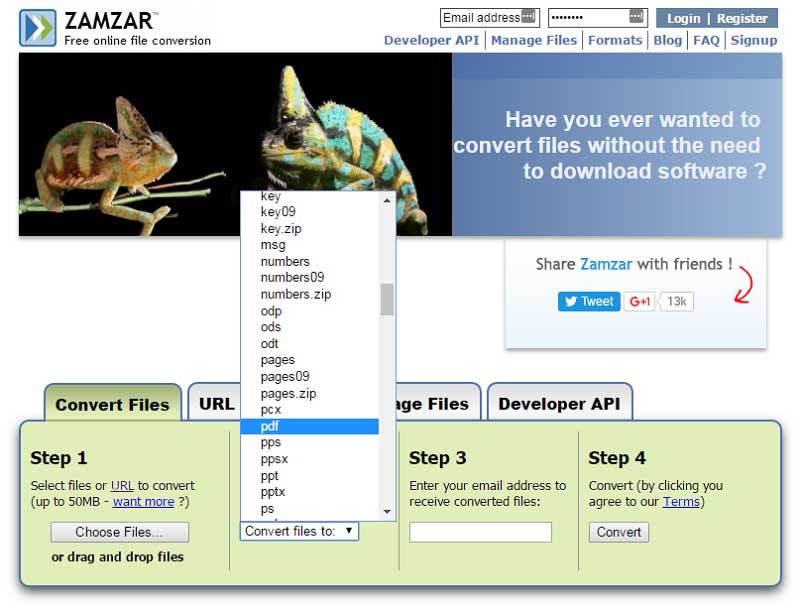
4. PDFcandy
PDFcandy est un outil simple mais utile pour convertir les BMP en PDF en ligne. L'interface est tellement simple et directe. Cela permet à toutes les catégories d'utilisateurs, quelles que soient leurs prouesses, de se déplacer en douceur. Il suffit de faire glisser ou d'ajouter un fichier depuis votre ordinateur et d'appuyer sur le bouton de conversion. Une fois le fichier PDF créé à partir du BMP, enregistrez-le.
Avantages :
- Il dispose d'un outil de recherche qui permet de localiser facilement les outils.
- Il prend également en charge d'autres formats de fichiers que PDF et BMP.
- Les utilisateurs peuvent également modifier et compresser leurs fichiers.
Inconvénients :
- Il impose une limite à la taille des fichiers.
- La version en ligne a des fonctionnalités limitées.
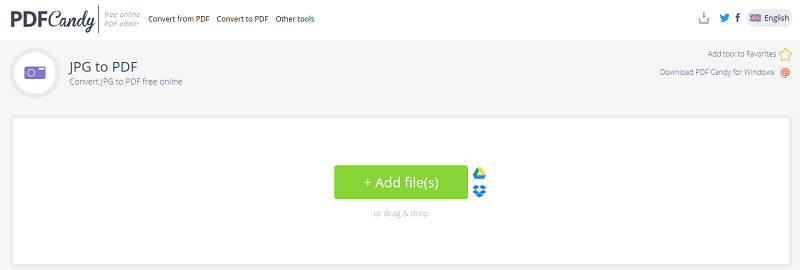
5. SmallPDF
Smallpdf se place facilement parmi les meilleurs convertisseurs de BMP en PDF. Il offre véritablement l'une des plateformes de conversion les plus rapides et les plus faciles. Utilisez les différents paramètres pour personnaliser le fichier PDF de sortie en fonction de vos besoins. Le programme utilise la technologie de cryptage SSL pour garantir que personne n'accède à vos fichiers pendant le processus de transfert. En outre, le fichier traité est automatiquement supprimé des serveurs après une heure. Convertissez sans effort d'autres formats, notamment GIF, TIFF et PNG, sur cette plateforme. Comme il est basé sur un navigateur, le programme ne dépend pas du type de système d'exploitation de votre appareil.
Avantages :
- Il prend en charge la conversion en nuage.
- Prend en charge la conversion d'autres images en PDF.
- Il assure une excellente protection des fichiers.
Inconvénients :
- Des utilisateurs ont signalé des difficultés à télécharger des fichiers plus volumineux.
- Il n'y a pas d'application mobile pour cela.
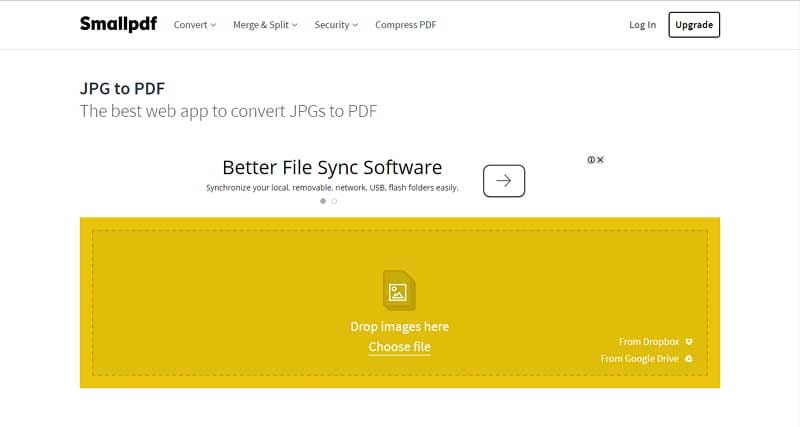
Comment convertir gratuitement des BMP en PDF en ligne
Étape 1. Sélectionnez BMP to PDF
Naviguez vers hiPDF en utilisant le navigateur de votre choix. Dans la fenêtre principale, cliquez sur le bouton "Convertir" et sélectionnez l'option "plus d'outils". Choisissez "BMP to PDF" dans la liste suivante. Vous pouvez également rechercher "BMP to PDF" dans la boîte de recherche pour accéder à l'option "BMP to PDF". La fenêtre BMP to PDF devrait maintenant s'ouvrir.
Étape 2. Convertir BMP en PDF
Cliquez sur le bouton "CHOISIR LE FICHIER" et recherchez le fichier BMP que vous souhaitez convertir en PDF. Une fois trouvé, sélectionnez-le et cliquez sur "Ouvrir" pour le télécharger dans le programme. Vous pouvez également faire glisser le fichier BMP depuis son emplacement de sauvegarde et le déposer sur l'interface. Lorsque le fichier est importé avec succès, cliquez sur le bouton "Convertir" pour lancer le processus de conversion. Une fois la conversion terminée, cliquez sur le bouton "Télécharger" pour récupérer le fichier sur votre appareil.
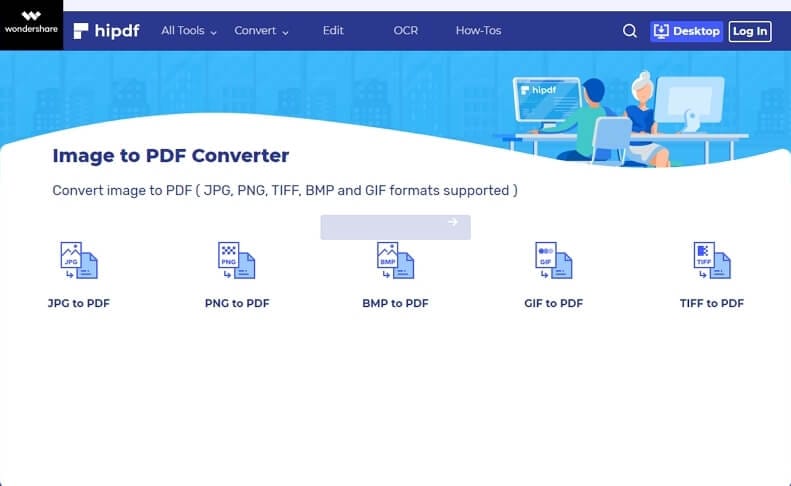
Le meilleur convertisseur BMP en PDF pour les utilisateurs de bureau - PDFelement
PDFelement is a powerful tool that lets users create, edit, compress, convert, protect, and annotate PDF files. Le programme dispose d'une série d'excellentes fonctionnalités qui transforment la façon dont les utilisateurs interagissent avec leurs fichiers PDF. Ceci est assuré par la disponibilité de fonctionnalités de base et avancées comme l'OCR et les signatures numériques.
 100% sécurité garantie
100% sécurité garantie  100% sécurité garantie
100% sécurité garantie  100% sécurité garantie
100% sécurité garantie  100% sécurité garantie
100% sécurité garantie Étape 1. Lancement de PDFelement
Exécutez PDFelement sur votre appareil, puis cliquez sur le lien " Ouvrir un fichier " en bas à gauche de la fenêtre principale. Recherchez le fichier BMP que vous souhaitez convertir en PDF et cliquez sur "Ouvrir" pour le télécharger.

Étape 2. Convertir BMP en PDF
Une fois le fichier téléchargé, cliquez sur l'onglet "Convertir" et sélectionnez une option de sortie appropriée. Dans la fenêtre "Enregistrer sous" qui suit, cliquez sur le bouton déroulant "Enregistrer sous type" et sélectionnez "Fichiers PDF" comme format de sortie. Vous pouvez modifier le nom du fichier et sa destination si vous le souhaitez. Une fois satisfait, cliquez sur le bouton "Enregistrer" pour permettre au programme de convertir votre BMP en PDF.

Un autre convertisseur BMP en PDF pour les utilisateurs de bureau
Wondershare PDF Converter Pro est un outil de conversion PDF simple mais efficace, auquel des millions de personnes dans le monde font confiance. Il abrite d'immenses fonctionnalités qui permettent aux utilisateurs de convertir des fichiers, de crypter, de compresser et de fusionner plusieurs PDF.
Étape 1. Télécharger des fichiers BMP
Lancez Wondershare PDF Converter Pro sur votre ordinateur pour accéder à l'interface principale. Cliquez sur le bouton "Ajouter" pour rechercher le fichier BMP cible. Vous pouvez également faire glisser et déposer le fichier BMP sur l'interface du programme.

Étape 2. Sélectionnez le format de sortie et convertissez
Une fois le fichier téléchargé, cliquez sur l'onglet "File to PDF" dans le volet gauche de la fenêtre, puis sélectionnez le format "PDF" sous l'icône déroulante "Type". Assurez-vous que la section "Format" indique également PDF. Choisissez la destination de votre fichier en naviguant dans la section "Répertoire". Une fois que vous êtes satisfait de vos paramètres, cliquez sur le bouton "Convertir" pour lancer le processus de conversion. Une fois que c'est fait, naviguez vers le chemin d'enregistrement et localisez votre fichier PDF nouvellement créé.

Téléchargement gratuit ou Acheter PDFelement
Téléchargement gratuit ou Acheter PDFelement
Articles connexes
- 5 Meilleurs Convertisseurs de Photo en PDF En Ligne
- Les 5 Meilleurs Convertisseurs de Docx en PDF En Ligne
- Comment convertir gratuitement un PDF en lien URL en ligne
- Un aperçu du convertisseur de PDF en ligne d'Adobe et de PDFelement
- 5 meilleurs convertisseurs BMP en PDF en ligne
 100% sécurisé |
100% sécurisé |




Clara Durand
chief Editor